电脑休眠后自动断网怎么回事 win10设置电脑休眠不断网教程2019
时间:2021-08-26 10:06:45
win10系统长时间不用,电脑会自动休眠,休眠后一般会自动断网,等你在用电脑的时候,就会一直连接不上网络,对于这种现象,我们应该如何解决呢?下面,我们来看看win10设置电脑休眠不断网教程2019,希望你们会喜欢。
win10设置电脑休眠不断网教程2019
我们进入电脑桌面后,点击左下角的win按钮,点击设置。
进入控制面板后,我们点击“系统”。
在左侧菜单中,我们会看到有一个“电源和睡眠”,我们点击。
这时我们看到有一个“屏幕”和“电源”模块,因为小编演示的笔记本电脑。
我们只需要将这几个模块都设置为从不,这样就可以做不到睡眠不断网啦!
进入控制面板的方式,我们还可能通过桌面右击点击“显示设置”进行操作。
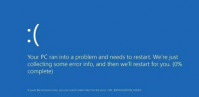
蓝屏是一种常见的电脑故障,不少用户在使用电脑的时候都会遇到,但是蓝屏也分成多种情况,不同的错误代码意味着它是由不同原因导致的,需要使用不同方案去解决。那么win10蓝屏错误
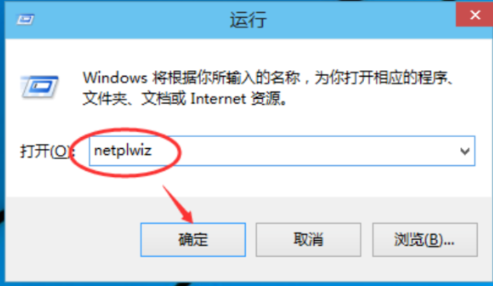
近来有不少使用win10系统的小伙伴反映找不到删除开机密码的入口,难道设置了密码就不能删除吗?其实删除win10开机密码的方法需要我们换个思路。接下来,我就教大家win10删除开机密码的小技巧 开机密码大家都不陌生,我们手机电脑上都会设置一下开机密码来保护我们的隐
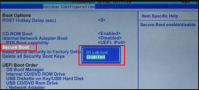
微软推出的操作系统有好几个,最新版莫过于win10,但是并不是每个人都喜欢win10,那么win10重装win7怎么设置bios呢?针对于网友的问题,小编在此提供win10重装win7bios设置方法。 步骤一:w
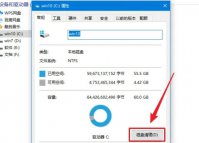
电脑中C盘是特别重要的,如果win10C盘满了,那么win10电脑的运行就会变得特别卡顿,非常隐藏日常操作,那要怎么清理满了的C盘呢,我们可以打开C盘,找打磁盘清理选项,点击打开勾选想
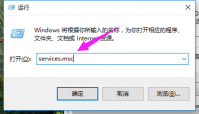
用户的许多设置操作都要通过系统服务面板来进行,那么在win10专业版中怎么打开系统服务呢?你可以在运行窗口中输入services.msc指令就能快速调出服务面板;你也可以在控制面板中找到管
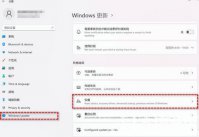
有些华为笔记本用户在将系统升级成win11之后感觉始终用不习惯,想要退回win10去继续使用,那么华为笔记本win11怎么退回win10呢?你先打开设置面板,进入Windows更新界面,之后点击恢复选项